excel引用另一个工作簿的数据
来源:网络收集 点击: 时间:2024-02-25【导读】:
本答案介绍在Excel中引用另一个工作簿数据的三种方法:直接引用法、获取数据法和创建连接法,以win10电脑进行演示,以下是直接引用法的具体操作步骤:品牌型号:联想小新 15系统版本:win 10软件版本:Excel2021 2205直接引用法1/3分步阅读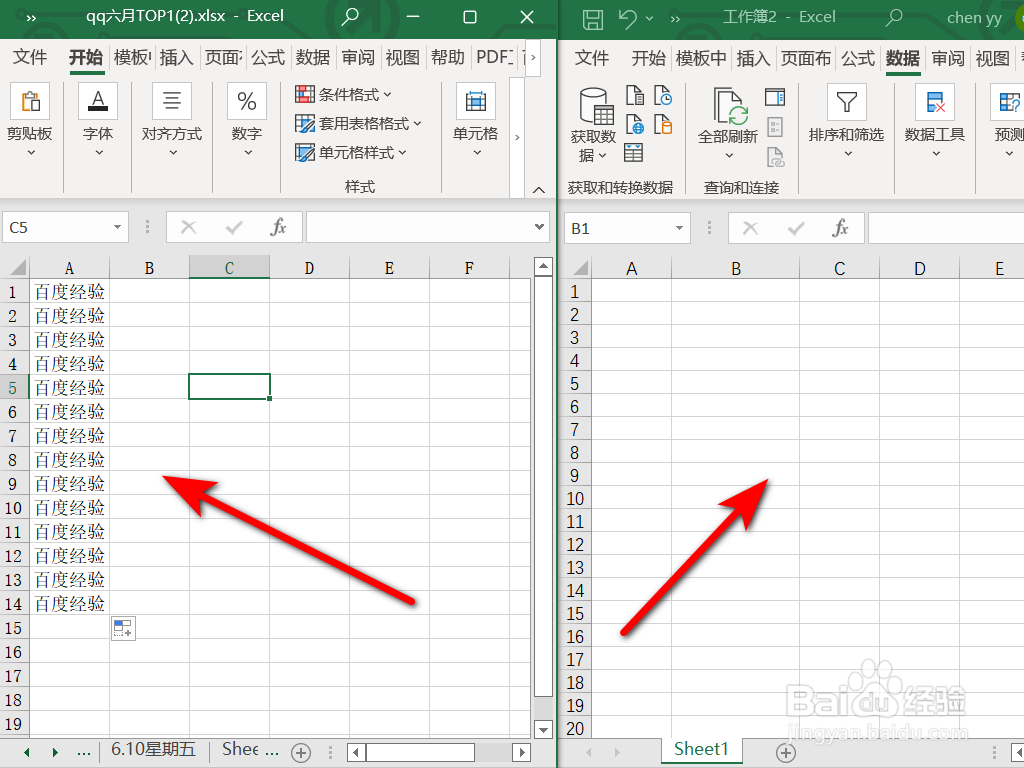 2/3
2/3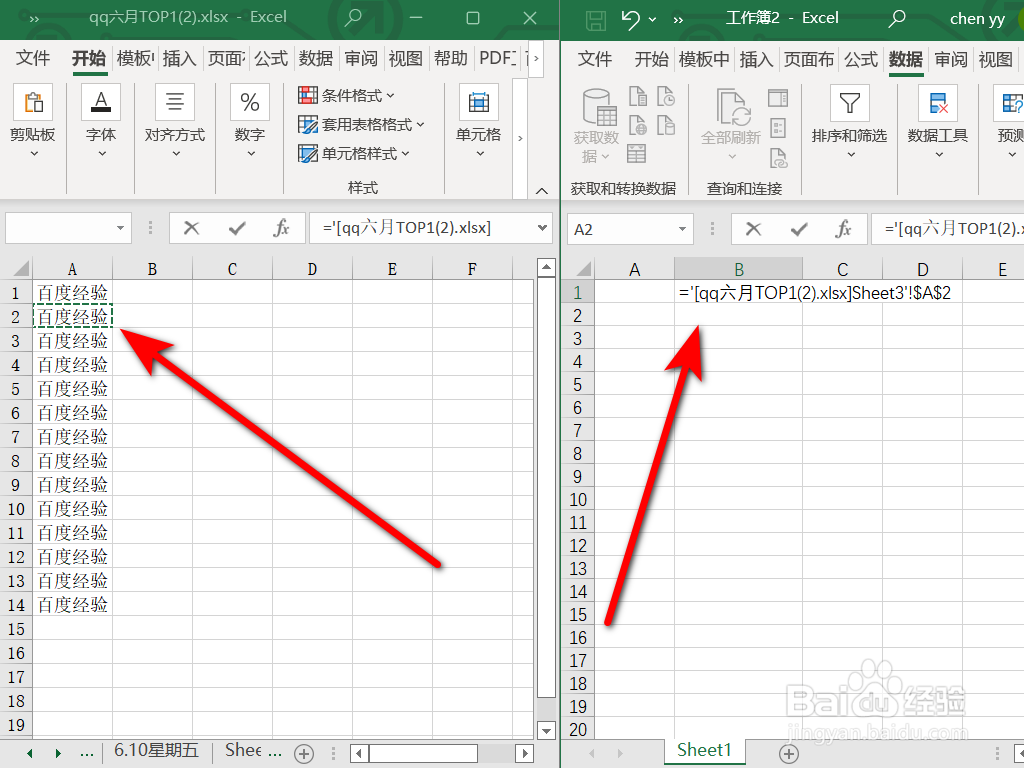 3/3
3/3
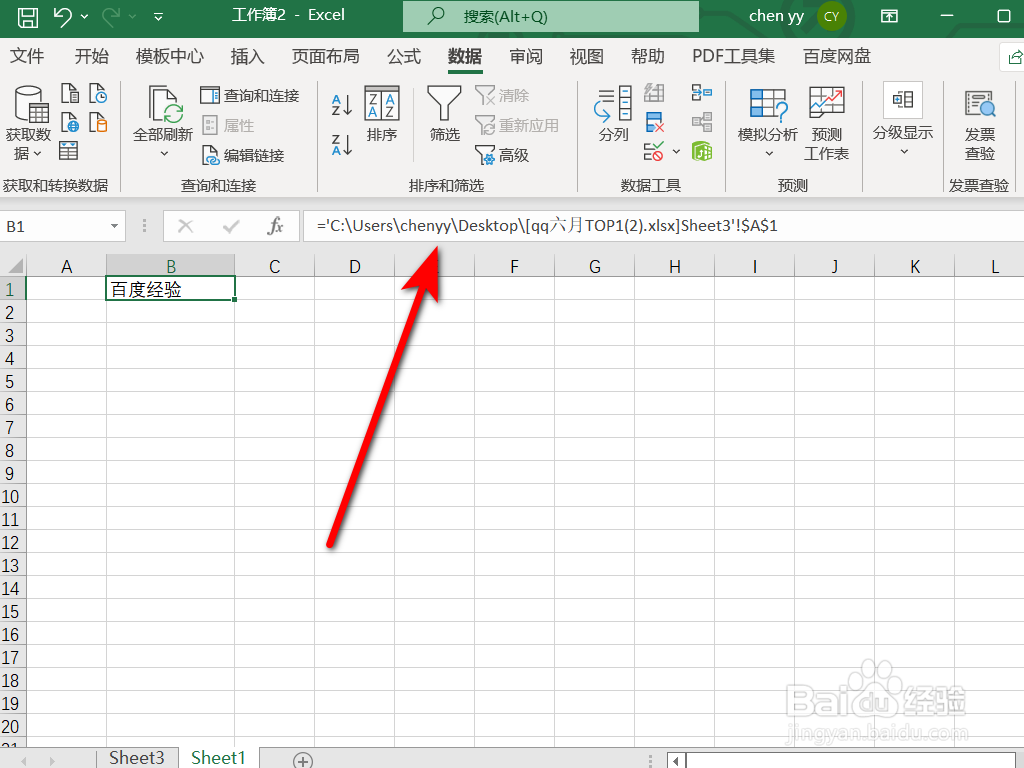 获取数据法1/3
获取数据法1/3 2/3
2/3 3/3
3/3
 创建连接法1/4
创建连接法1/4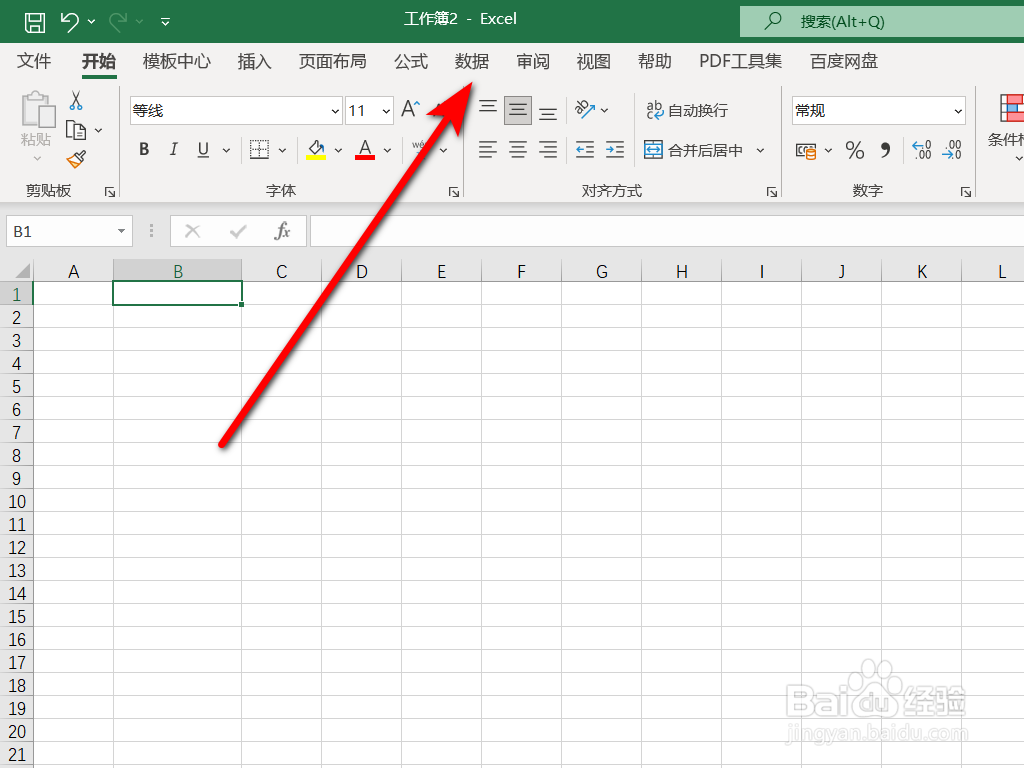
 2/4
2/4
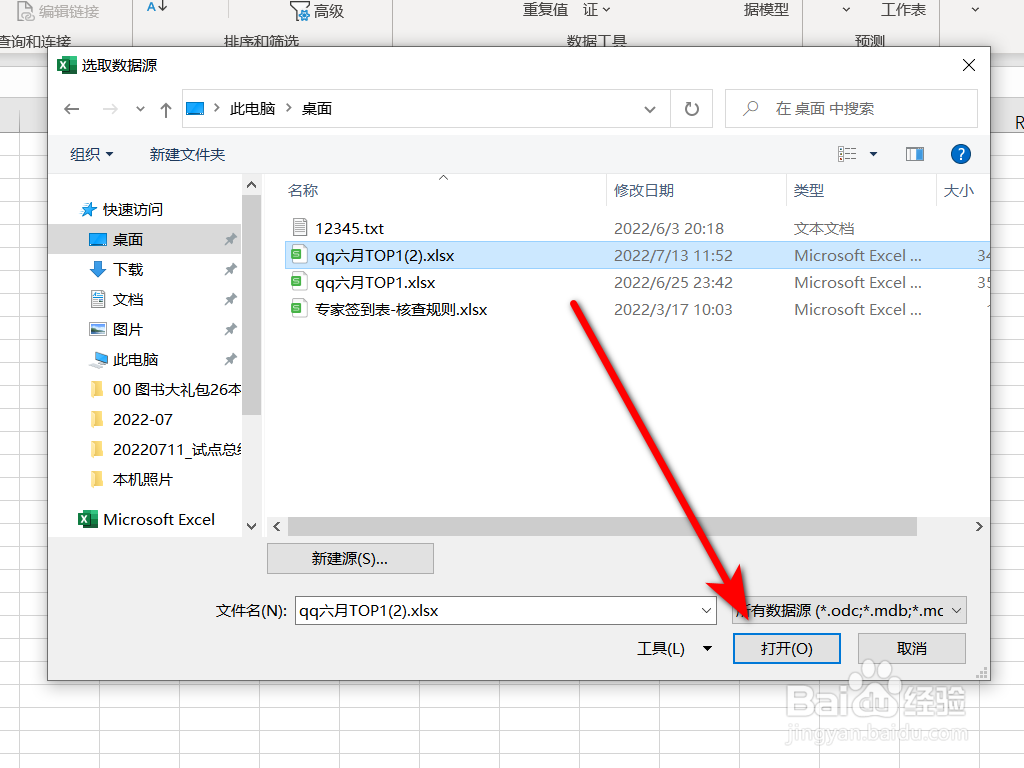 3/4
3/4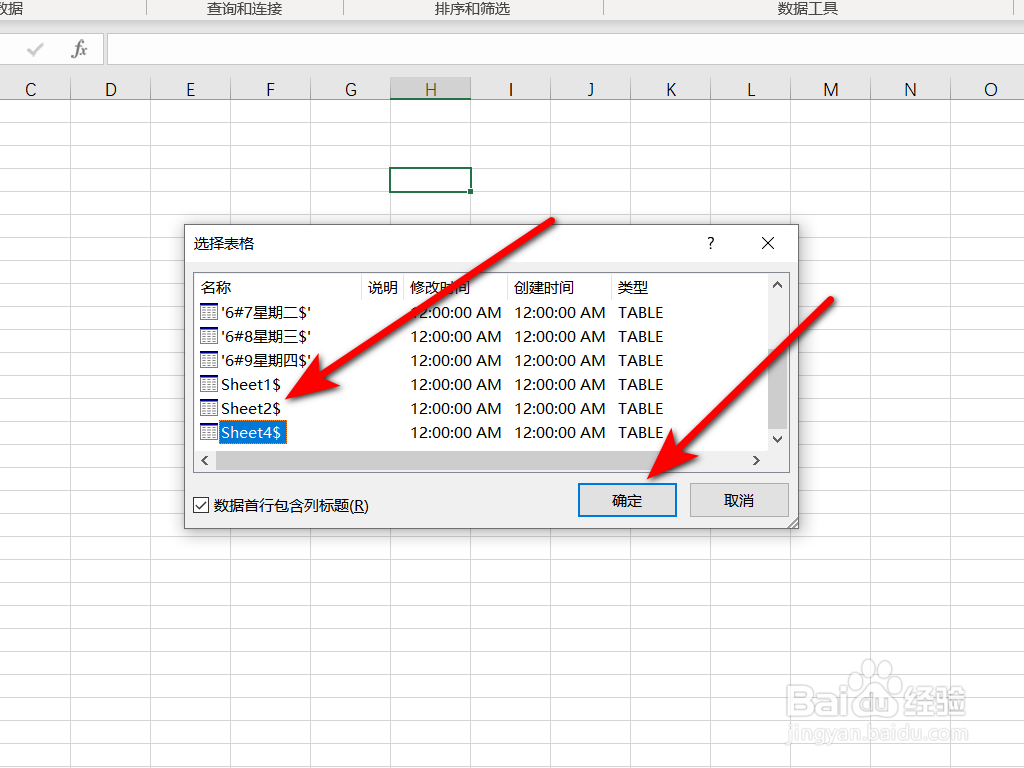 4/4
4/4
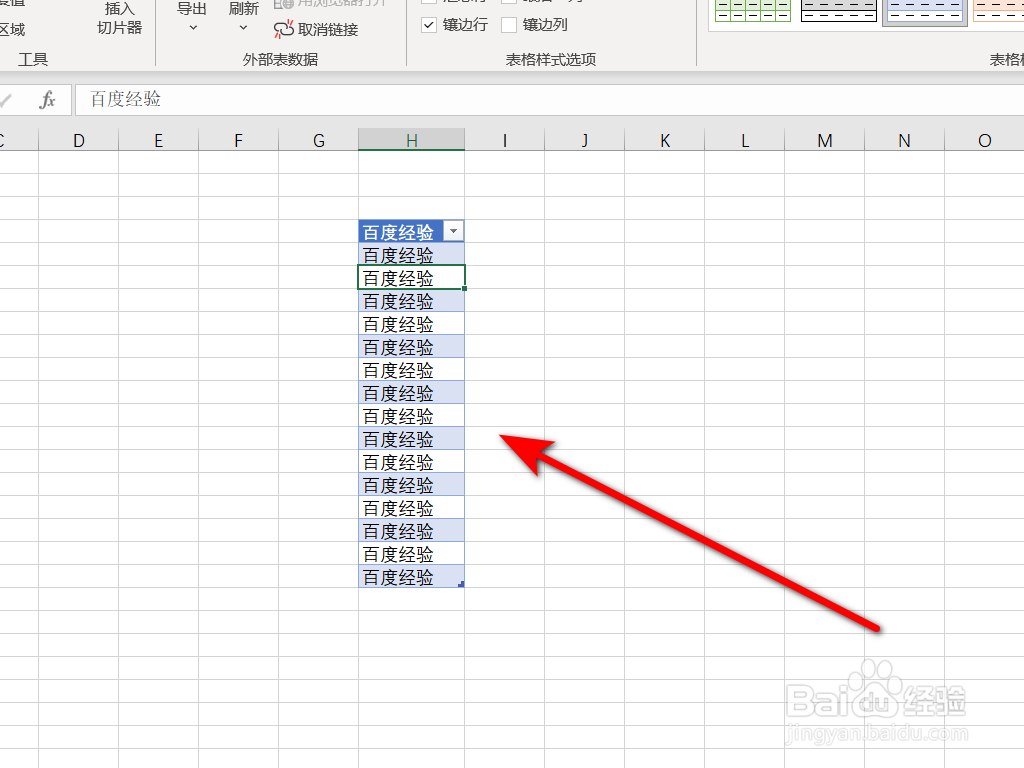 注意事项
注意事项
打开工作簿
打开两个工作簿,其中一个有数据,一个为空工作簿。
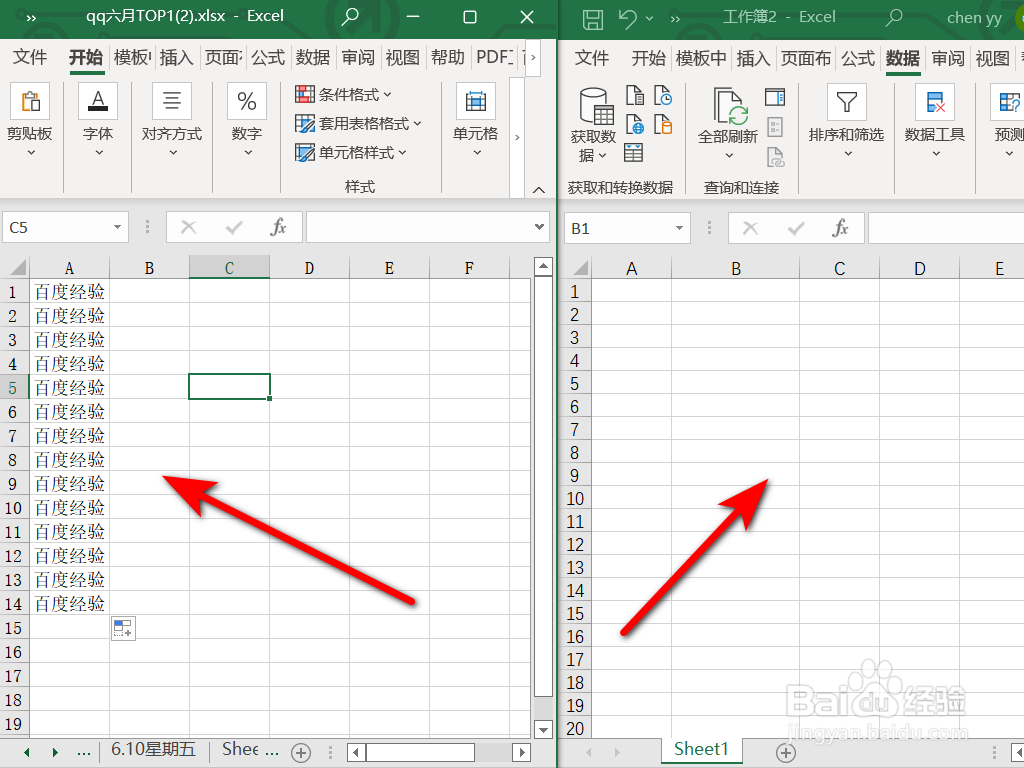 2/3
2/3选择引用数据
在空的工作簿中选择单元格,输入等号,点击选择数据工作簿中的单元格。
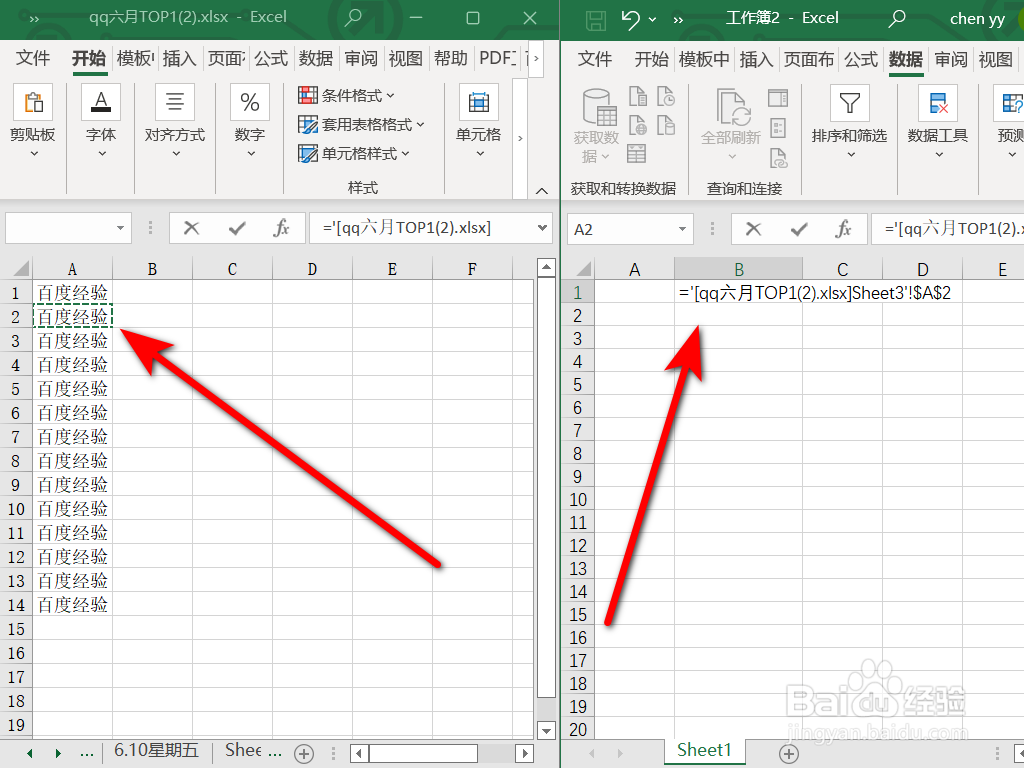 3/3
3/3查看引用结果
选择完成后回车确定即可将数据工作簿中的内容引用到空工作簿中,在编辑栏中会显示引用的信息,当数据工作簿关闭时,需要在引用信息处添加工作簿所在路径。

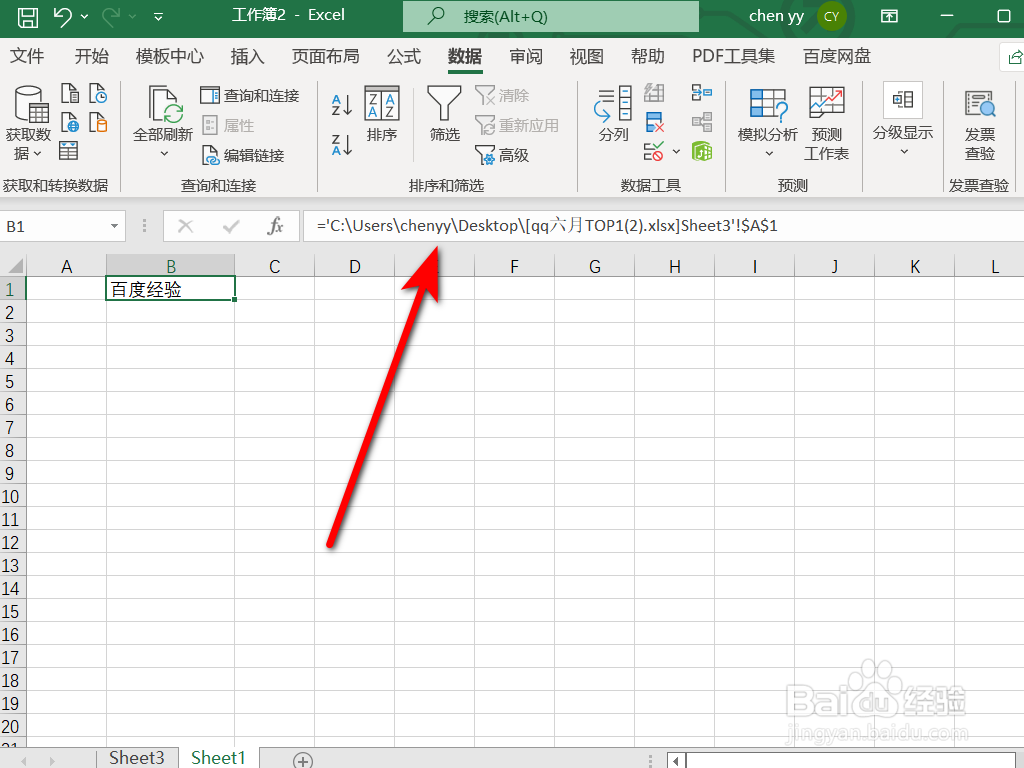 获取数据法1/3
获取数据法1/3选择获取数据
在Excel菜单栏中点击【数据】-【获取数据】-【来自文件】-【从Excel工作簿】。
 2/3
2/3选择导入文件
在打开的浏览窗口中选择数据工作簿,点击【导入】按钮。
 3/3
3/3选择工作表
在导航窗口中选择工作簿中的工作表,点击【加载】即可引用数据。

 创建连接法1/4
创建连接法1/4打开现有连接
在Excel表格界面点击菜单栏中的【数据】-【现有连接】。
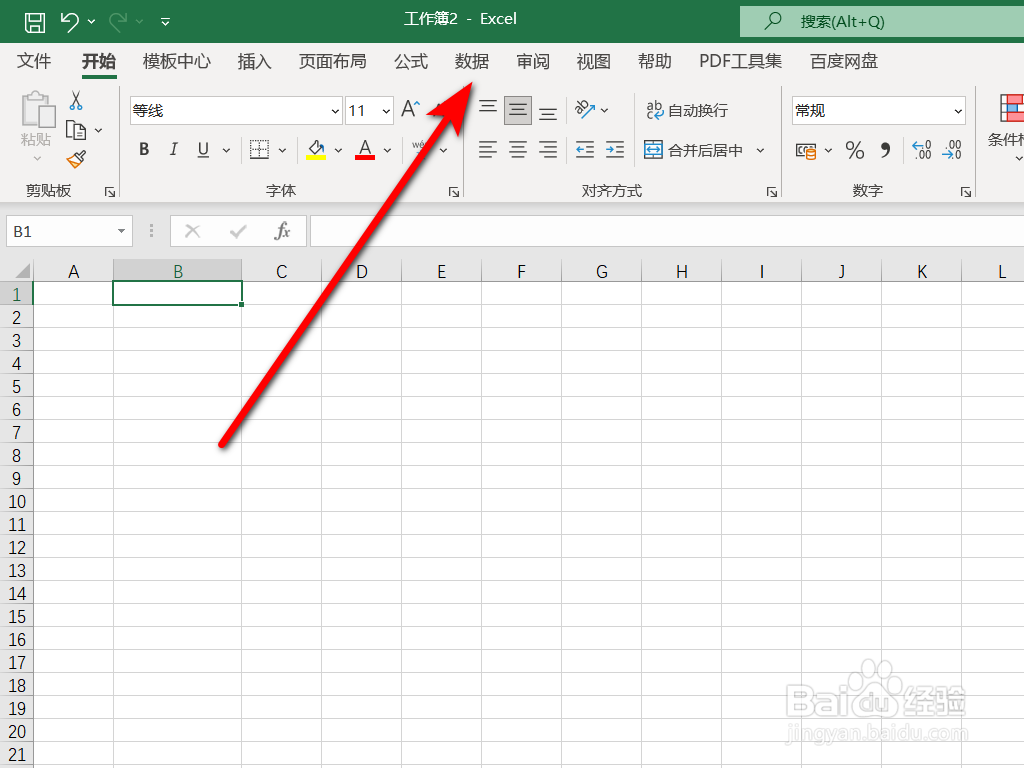
 2/4
2/4选择连接文件
在现有连接界面点击【浏览更多】,选择连接的工作簿,点击【打开】。

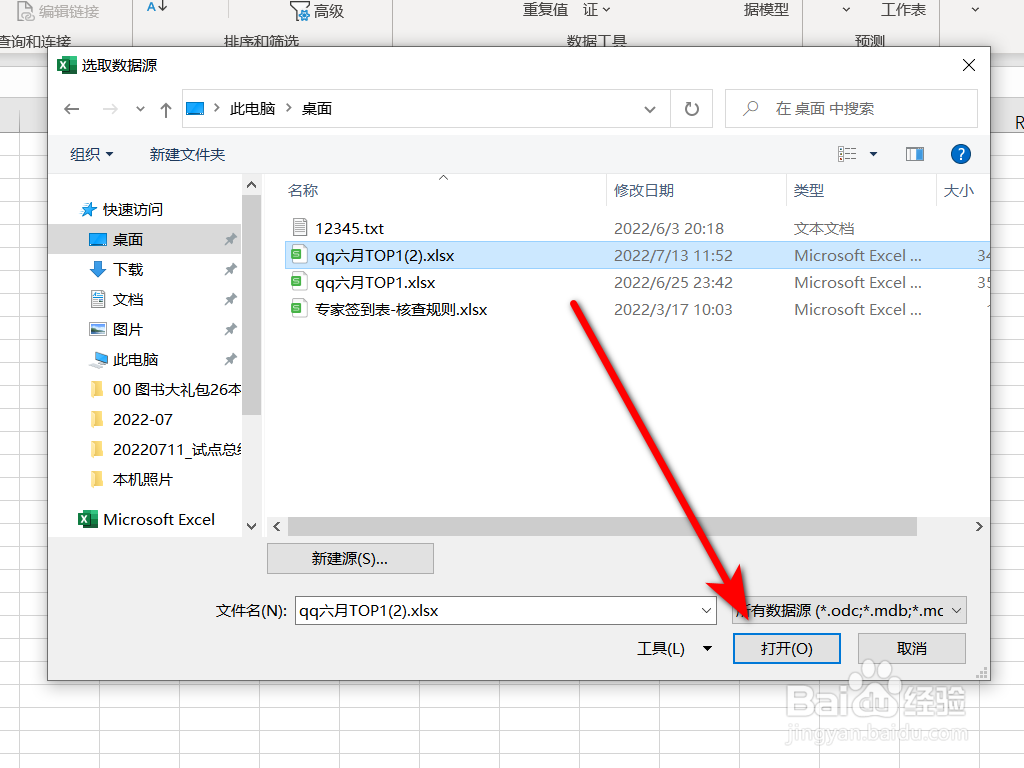 3/4
3/4选择工作表
在打开的窗口中选择工作簿中的工作表,点击【确定】。
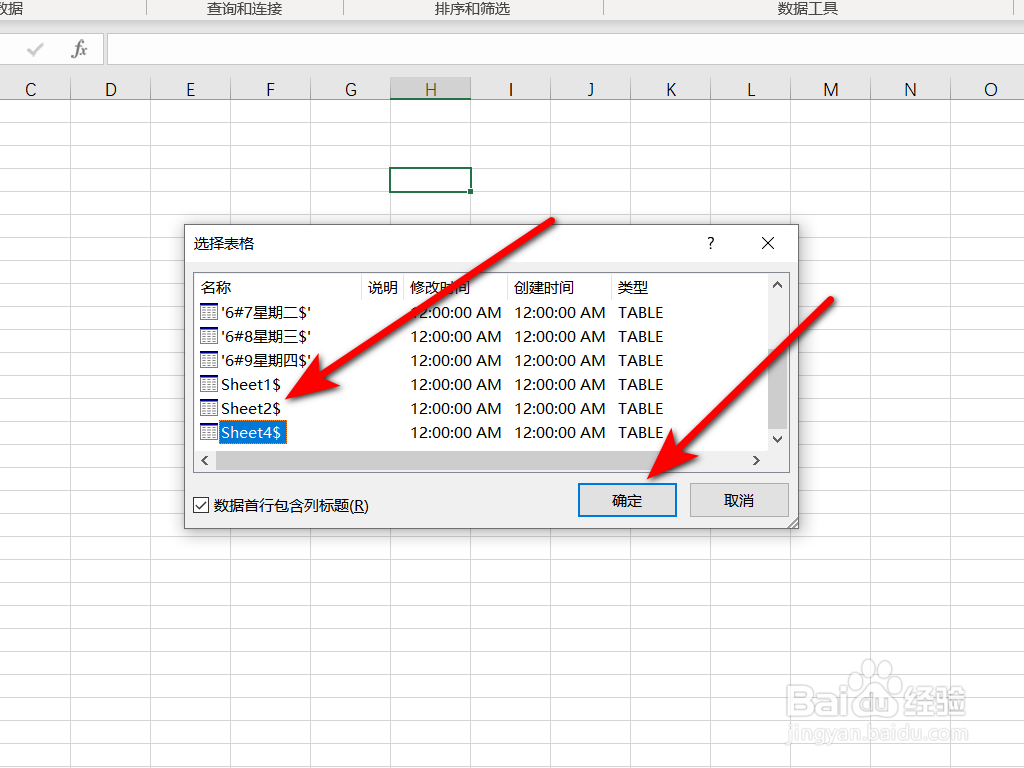 4/4
4/4选择显示形式
在导入数据窗口中选择连接的数据形式,点击【确定】即可。

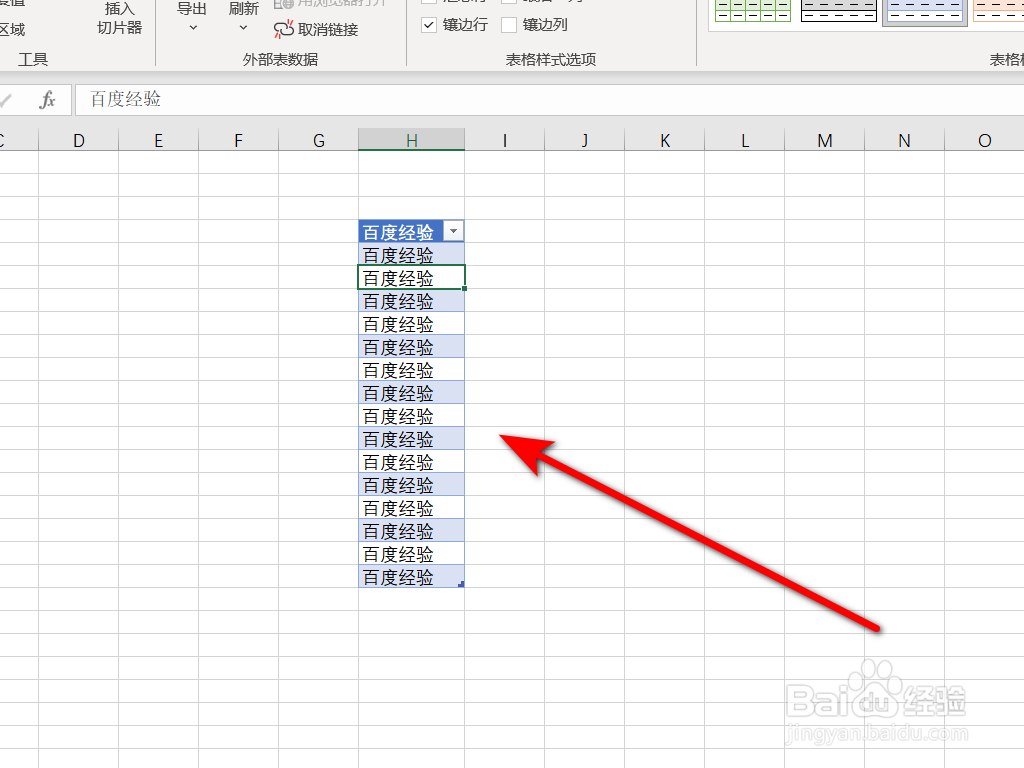 注意事项
注意事项工作簿代表不同的Excel文件,工作表只是Excel文件中的sheet
EXCEL数据引用版权声明:
1、本文系转载,版权归原作者所有,旨在传递信息,不代表看本站的观点和立场。
2、本站仅提供信息发布平台,不承担相关法律责任。
3、若侵犯您的版权或隐私,请联系本站管理员删除。
4、文章链接:http://www.1haoku.cn/art_146788.html
上一篇:拼多多商家子账号手机怎么登录?
下一篇:比心怎么操作才能点单
 订阅
订阅